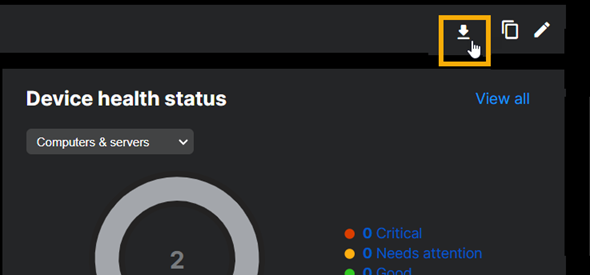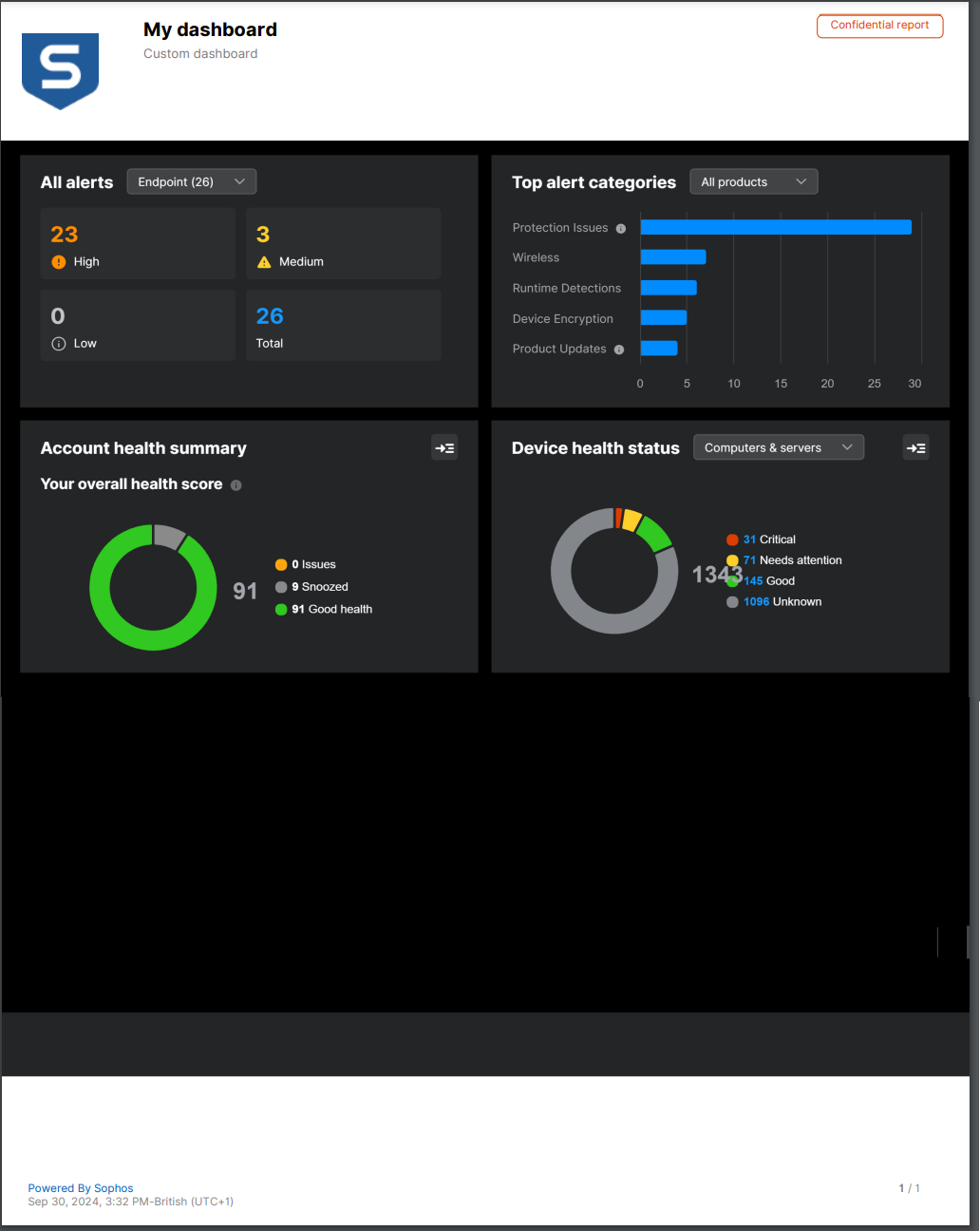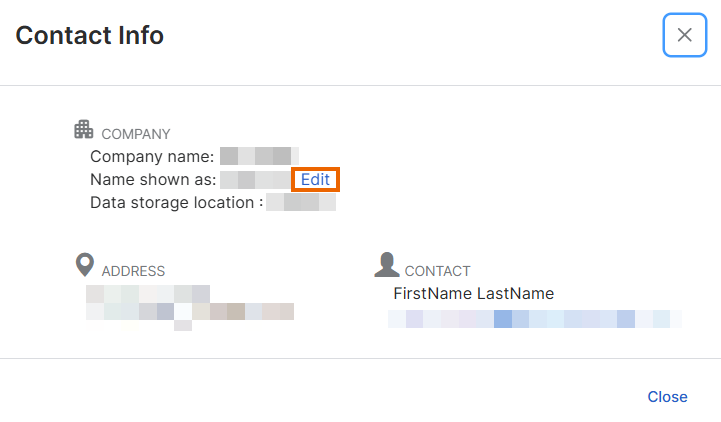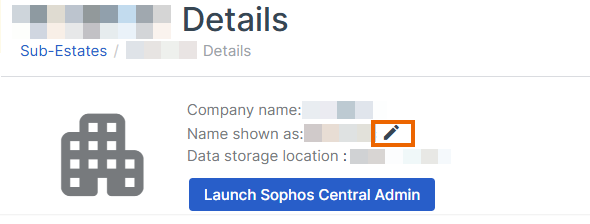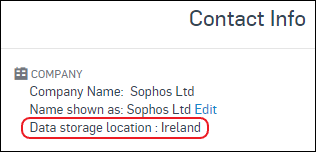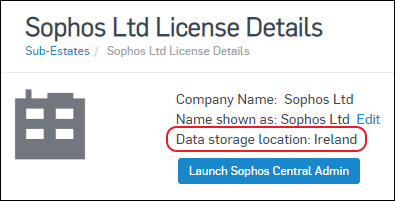Sub-Estate
내 Sub-Estate > Sub-Estate로 이동합니다.
Sophos Central Admin 계정에서 엔터프라이즈 관리를 켜면 고객 계정과 연결된 다른 계정이 Sophos Central Enterprise 계정에 Sub-Estate로 연결됩니다.
액세스를 허용하려면 Sub-Estate의 Sophos Central Admin 관리자는 다음과 같이 해야 합니다.
-
Sophos Central Admin에서 계정 세부 정보 > 계정 기본 설정를 클릭합니다.
이는 조직에 엔터프라이즈 관리가 켜져 있음을 나타내며 엔터프라이즈 관리자의 세부 정보도 보여줍니다.
-
Sophos Central Admin 계정에 대한 엔터프라이즈 관리자 액세스를 켭니다.
Sub-Estates 페이지는 Sub-Estate를 나열하고 사용 가능한 각 범주에서 사용 중인 라이선스 수와 해당 라이선스의 상태를 한눈에 볼 수 있게 합니다.
또한 다음 작업을 수행할 수 있습니다.
- 새로운 Sub-Estate를 만듭니다. 새 Sub-Estate를 참조하십시오.
- Sub-Estate의 연결을 해제합니다. Sub-Estate 링크 해제을 참조하십시오.
-
엔터프라이즈 관리자가 자신의 Sophos Central Admin 계정에 액세스하고 관리할 수 있도록 해주는 Sub-Estate를 확인합니다.
참고
Sub-Estate의 Sophos Central Admin 관리자는 엔터프라이즈 관리자가 자신의 계정에 액세스할 수 있도록 허용해야 합니다. 이렇게 하려면 관리자에게 슈퍼 관리자 역할이 있어야 합니다. 옵트인이 활성화되면 엔터프라이즈 슈퍼 관리자만 옵트인을 끌 수 있습니다.
검색
Sub-Estate를 검색하려면 Sub-Estate의 이름 또는 Sub-Estate 이름의 시작 부분을 입력하십시오. 모든 레코드를 표시하려면 검색 필드를 지우십시오.
새 Sub-Estate
엔터프라이즈 관리자 액세스를 자동으로 허용하는 새 Sub-Estate를 만들 수 있습니다.
새 Sub-Estate를 만들려면:
- 새 Sub-Estate를 클릭합니다.
- 새 Sub-Estate에 대한 관리자 세부 정보를 입력합니다.
-
데이터 저장소 지역을 선택합니다. 다음 중에서 선택합니다. 미국, 캐나다, 아일랜드, 독일, 호주, 인도, 브라질 또는 일본.
Sub-Estate의 기본 영역은 기본 Sub-Estate의 영역입니다. 기본 Sub-Estate는 엔터프라이즈 관리가 원래 켜져 있었던 Sophos Central Admin 계정입니다.
-
개인 정보 보호 정책 및 사용권 계약을 읽고 동의합니다.
-
Sub-Estate 만들기를 클릭합니다.
새 Sub-Estate가 목록에 표시됩니다.
-
Sub-Estate에 대한 라이선스를 구입합니다. 이 작업을 완료하면 Sophos Central Enterprise에서 Sub-Estate를 관리할 수 있습니다.
하위 도메인의 Sophos Central 계정 열기
Sub-Estate에서 엔터프라이즈 관리자 액세스를 허용한 경우 Sub-Estate의 Sophos Central 계정을 열 수 있습니다.
Sub-Estate에서 액세스를 허용하지 않은 경우 이 옵션을 볼 수 없습니다.
하위 에스테이트 목록에서 하위 에스테이트를 선택하고 소포스 센트럴 관리자 시작을 클릭합니다.
서브 에스테이트의 대시보드를 내보내기합니다.
계정 상태 검사 대시보드의 스냅샷을 PDF로 내보내고 보고서로 사용할 수 있습니다.
PDF는 화면에 표시된 대로 대시보드의 모든 위젯을 정확히 배열한 것을 보여줍니다. 또한 추가된 헤더와 푸터가 있습니다.
참고
당신은 Sophos 대시보드와 사용자 정의 대시보드를 내보낼 수 있습니다. 중앙 개요 대시보드는 제거할 수 없습니다.
사용자를 내보내려면, 다음과 같이 하십시오.
-
서브 에스테이트 목록에서 서브 에스테이트를 선택한 다음 소포스 센트럴 관리자 시작을 클릭하세요.
하위 에이전트의 Sophos Central 계정이 열립니다.
-
대시보드 > 대시보드 관리 로이동합니다.
- 내보내려는 대시보드를 클릭하세요.
-
페이지 오른쪽 위에서 다운로드 아이콘을 클릭합니다.
PDF가 생성되어 다운로드됩니다.
-
Downloads 폴더로 이동하여 PDF를 엽니다.
라이선스 세부 정보
Sub-Estate와 연관된 라이선스 정보를 볼 수 있습니다. 정보를 보려면 Sub-Estate를 선택하고 라이선스 세부 정보를 클릭합니다.
라이선스 정보
각 Sub-Estate가 사용하는 라이선스는 라이선스 이름 아래에 나열됩니다. 라이선스 이름을 클릭하여 라이선스와 연관된 제품에 대한 정보를 검토합니다.
Sub-Estate 이름
태그 쌍2의 연락처 정보 대화 상자 또는 태그 쌍3의 라이선스 세부정보 페이지에서 하위 에스테이트 이름을 편집할 수 있습니다.
연락처 정보 대화상자에서 하위 부동산 이름 편집
참고
하위 시설 정보가 완전히 입력되었는지 확인하십시오. 그렇지 않으면 하위 자산 이름을 편집한 후 Save 버튼이 나타나지 않을 수 있습니다. 하위 Estate 정보를 확인하려면 Launch customer을(를) 클릭하십시오.
하위 도메인의 이름을 편집하려면 Contact Info 대화 상자에서 다음을 수행합니다:
라이선스 세부정보 페이지에서 하위 에스테이트 이름을 편집합니다.
하위 도메인의 이름을 편집하려면 라이선스 세부정보 페이지에서 다음을 수행하세요:
데이터 저장소 위치
Sub-Estate의 데이터가 저장되는 위치를 확인하려면 다음 중 하나를 수행하십시오.
위치는 데이터 저장소 위치 옆에 표시됩니다.